Groen beeldscherm wat te doen
 Elk apparaat heeft de neiging tijdens het gebruik verschillende defecten te vertonen. Daarom zullen we in dit artikel proberen een dergelijk probleem te analyseren als het verschijnen van een groen scherm. Dat wil zeggen, ontdek de oorzaken van het voorkomen, evenals methoden om deze te elimineren.
Elk apparaat heeft de neiging tijdens het gebruik verschillende defecten te vertonen. Daarom zullen we in dit artikel proberen een dergelijk probleem te analyseren als het verschijnen van een groen scherm. Dat wil zeggen, ontdek de oorzaken van het voorkomen, evenals methoden om deze te elimineren.
De inhoud van het artikel
Wat is de reden?
Het is belangrijk om te begrijpen dat een dergelijke storing zelfs op een werkende pc kan optreden. Er zijn verschillende opties die ervoor zorgen dat er een groene tint wordt uitgezonden. Laten we de belangrijkste bekijken:
- Software-incompatibiliteit. Dit kunnen bijvoorbeeld een flashspeler en videokaartstuurprogramma's zijn. Dit is misschien wel het meest voorkomende geval.
- Het valt niet uit te sluiten dat de videokaart volledig defect is.
- Bovendien is het in bepaalde situaties raadzaam om de prestaties van de monitor zelf nog eens te controleren.
- Ook de kabel die het scherm met het systeem zelf verbindt, kan beschadigd raken.
BELANGRIJK! Meestal is de ader die inherent is aan het product gebroken. Het is mogelijk dat deze kapot is of dat er slecht contact is in de aansluitconnector.
In ieder geval is het gepresenteerde defect een indicatie dat een van de onderdelen niet compatibel is met de andere. Het belangrijkste is om erachter te komen wat deze elementen zijn.
Als het scherm helemaal groen is zonder beeld
 Als de hele monitor defect is, hebben we het uiteraard over technische problemen.Allereerst moet u de functionaliteit van de hoofdapparatuur dubbel controleren. Dit is vrij eenvoudig te doen. U hoeft alleen maar het scherm op een andere computer aan te sluiten of een andere monitor op de huidige pc te installeren. Zo wordt meteen duidelijk waar de reden ligt: in de videokaart of direct in het afspeelapparaat. Als de gebruiker speciale kennis heeft, kan hij hier zelfstandig de structuur in gebruik nemen.
Als de hele monitor defect is, hebben we het uiteraard over technische problemen.Allereerst moet u de functionaliteit van de hoofdapparatuur dubbel controleren. Dit is vrij eenvoudig te doen. U hoeft alleen maar het scherm op een andere computer aan te sluiten of een andere monitor op de huidige pc te installeren. Zo wordt meteen duidelijk waar de reden ligt: in de videokaart of direct in het afspeelapparaat. Als de gebruiker speciale kennis heeft, kan hij hier zelfstandig de structuur in gebruik nemen.
Dit gebeurt door interne demontage van de unit. Meestal is het voldoende om de stekker aan te passen die ervoor zorgt dat de connector naar de binnenkant van de monitor gericht blijft. Anders moet u contact opnemen met een servicecentrum of nieuwe apparatuur aanschaffen. Laten we naar een ander belangrijk aspect kijken: wat betreft problemen met de kabel, het is de noodzaak van opnieuw solderen. Daarnaast kunt u proberen het product uit de connector te verwijderen en opnieuw in te schakelen. Als niets helpt, is de aanschaf van een nieuw product hoogstwaarschijnlijk onvermijdelijk.
Als er wel beeld op de monitor staat, maar een groene tint heeft
Meestal treedt dit probleem op wanneer het VGA-stuurprogramma niet compatibel is met de Flash Player die op het systeem is geïnstalleerd. Het is ontworpen om de gebruiker in staat te stellen verschillende video's online te bekijken via elke browser. Voordat u doorgaat met de belangrijkste reparatiestappen, wordt het daarom ten zeerste aanbevolen om de nieuwste versie te installeren en ook het stuurprogramma van de videokaart bij te werken.
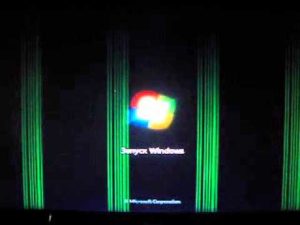 Dit kan dus ten koste gaan van de site waar de softwareproducten van Adobe zelf staan.Wat de installatie zelf betreft, de fabrikanten zorgden voor hun klanten, dus het proces is volledig gratis. In situaties waarin de bovenstaande stappen niet hebben geholpen, moet u doorgaan naar de volgende methode. U moet het gebruik van apparaatversnelling uitschakelen via de instellingen.
Dit kan dus ten koste gaan van de site waar de softwareproducten van Adobe zelf staan.Wat de installatie zelf betreft, de fabrikanten zorgden voor hun klanten, dus het proces is volledig gratis. In situaties waarin de bovenstaande stappen niet hebben geholpen, moet u doorgaan naar de volgende methode. U moet het gebruik van apparaatversnelling uitschakelen via de instellingen.
In feite zal dit het probleem niet volledig oplossen, maar de reproductiefunctie zal niet aan de videokaart zelf worden toegewezen, maar aan de centrale processor. Als gevolg hiervan zal de belasting iets toenemen en zal beeldvereffening niet werken in gevallen waarin het wordt uitgerekt tot volledig scherm.
Hoe kom je van het probleem af?
 Om hardwareversnelling uit te schakelen, moet u dus de volgende stappen in de opgegeven volgorde uitvoeren:
Om hardwareversnelling uit te schakelen, moet u dus de volgende stappen in de opgegeven volgorde uitvoeren:
- Om te beginnen is het raadzaam om elke video online te openen.
- Activeer vervolgens het contextmenu dat inherent is aan de speler.
- Klik met de rechtermuisknop ergens in de afgespeelde video.
- Vervolgens hoeft u alleen maar het item met de naam “parameters” te selecteren.
- In het geopende venster klikt u op het kleine pictogram met de afbeelding van de monitor en selecteert u de afdeling "weergave".
- Schakel vervolgens het selectievakje uit dat zich direct tegenover 'Hardwareversnelling inschakelen' bevindt.
- Ten slotte moet u de browser, of beter nog, de pc zelf opnieuw opstarten.
Op deze manier wordt de technologie uitgeschakeld en zou het groene scherm niet langer moeten verschijnen. Het is belangrijk om te begrijpen dat deze methode alleen geschikt is als het probleem niet in een van de delen van het systeem ligt, maar in de software. Anders zal het nodig zijn om rechtstreeks te demonteren met de eenheid waarvan het defect afkomstig is.Dit kan de aankoop van een nieuw product zijn of gewone reparaties met uw eigen handen of met de hulp van een specialist.





